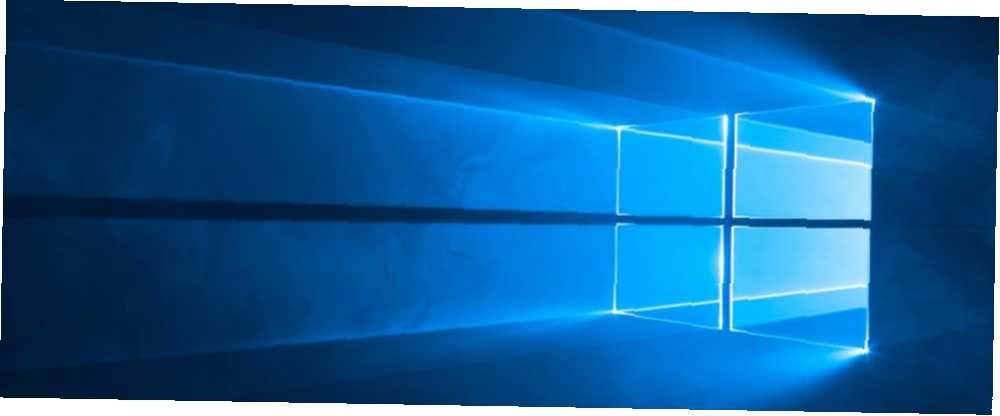
Michael Fisher
0
1486
92
İki tür Windows 10 kullanıcısı vardır: Eylem Merkezi'ni düzenli olarak kullananlar (faydalı bildirimleri ve hızlı eylemleri için) ve Eylem Merkezi'ni hiç kullanmayanlar. Aslında, çoğu kullanıcı Eylem Merkezi'ni tamamen devre dışı bırakıyor Windows 10 Eylem Merkezi'ni Özelleştirme ve Devre Dışı Bırakma Windows 10 Eylem Merkezi'ni Özelleştirme ve Devre Dışı Bırakma Windows 10 Eylem Merkezi uzman kullanıcılar için bir araçtır. Görev çubuğundaki tüm önemli bildirimlerinizi ve kilit sistem kısayollarınızı toplar. İşlem Merkezinizi mükemmelliğe göre nasıl yapılandıracağınızı göstereceğiz.. .
İlk gruba girerseniz, en az bir kez Hızlı İşlemler sırasına göre rahatsız olmuşsunuzdur - bununla Ağ, Parlaklık, VPN, Konum, Uçak Modu vb. Düğmelerden bahsediyorum..
Peki, Yıldönümü Güncelleştirmesi 9'daki gelişmeler sayesinde, Windows 10 Yıldönümü Güncelleme Özellikleri Seveceğiniz 9 Windows 10 Yıldönümü Güncelleme Özellikleri Seveceğiniz Windows 10 Yıldönümü Güncelleştirmesi ile ilgili hala bir sorunuz mu var? En önemli yeni özellikleri özetledik. Zaten yükseltme yaptıysanız hepsini denediğinizden emin olun! , şimdi istediğiniz düğmeleri yeniden düzenleyebilirsiniz.
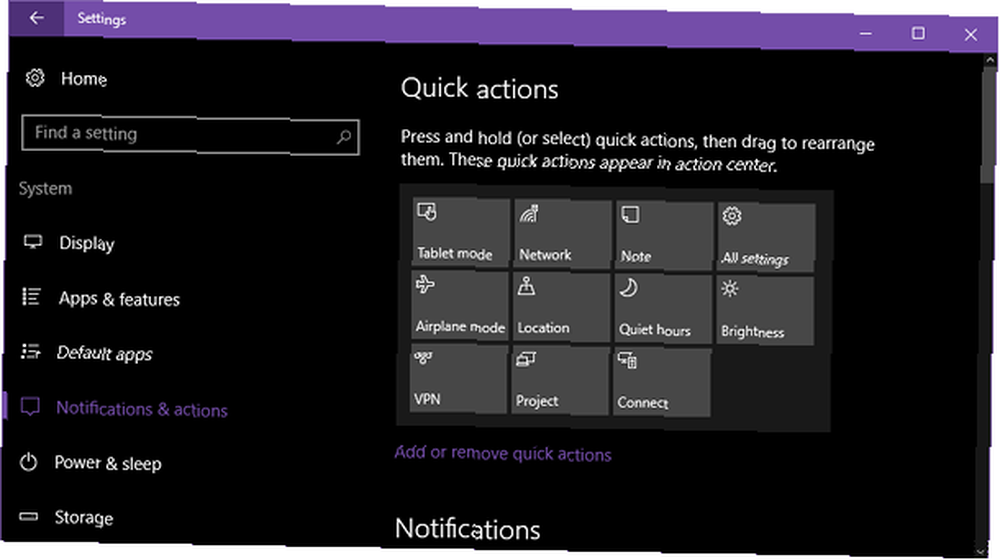
Tek yapmanız gereken başlatmak Ayarlar uygulama ve gezin Sistem> Bildirimler ve işlemler. Sağ panelde göreceğiniz ilk şey, düğmeleri hareket ettirmek için tıklayıp basılı tutabileceğiniz Hızlı Eylemler bölümüdür..
Ayrıca tıklayabilirsiniz Hızlı eylemler ekleyin veya kaldırın hiç kullanmadıklarınızı devre dışı bırakmak, böylece potansiyel olarak dağınık Eylem Merkezinize yer açmak için.
Eylem Merkezini ne sıklıkla kullanıyorsunuz? Bildirimleri yararlı buluyor musunuz yoksa sadece bir sıkıntı mı var? Yorumlarda bize bundan bahsedin!











